Wix ist eine bewährte Plattform für die Erstellung Ihrer eigenen Website. Sie können damit ein E-Commerce-Geschäft betreiben, Fan-Seiten moderieren, ein Online-Portfolio erstellen und vieles mehr.
Wenn Sie eine Wix-Website erstellen, sollten Sie den verfügbaren Platz optimal nutzen. Eine Möglichkeit, dies zu tun, besteht darin, auf Ihrer Hauptseite Links einzurichten, die die Nutzer dorthin führen, wo sie hinwollen. Auf diese Weise können Sie vermeiden, alle wichtigen Formulare und Details auf Ihrer Homepage unterzubringen.
Sie können Wix QR-Codes auch verwenden, um Besucher auf eine andere Seite zu leiten, z. B. wenn sie ein Formular ausfüllen müssen. Anstatt mehrere Formulare auf einer Seite zu platzieren, können Sie einfach QR-Codes einbetten, die Besucher scannen können, um sie auf bequemere Formularseiten zu leiten, was Platz auf Ihrer Hauptwebsite spart.
Lesen Sie weiter, um mehr über Wix zu erfahren und darüber, wie Sie QR-Codes nutzen können, um die Benutzerfreundlichkeit Ihrer Website zu verbessern.
Erstellen Sie leistungsstarke Wix-Formulare und betten Sie sie in Ihre Website ein. Folgen Sie unserer Anleitung, um mehr darüber zu erfahren, wie Sie Jotform ganz einfach zu Ihrer Wix-Website hinzufügen können.
Die Grundlagen von Wix
Wix ist ein Website-Entwicklungsservice, der Nutzern hilft, ihre eigenen Websites mit vorgefertigten Themen und Programmierkenntnissen zu erstellen, so dass Sie keine besonderen Kenntnisse benötigen, um sofort loszulegen.
Wix bietet mehrere Möglichkeiten, eine Website zu erstellen:
- Der Wix-Editor: Ein Generator für Websites mit einer einfachen Drag & Drop-Oberfläche
- Wix Künstliche Design-Intelligenz: Eine Funktion, die künstliche Intelligenz nutzt, um eine Website nach Ihren Wünschen zu gestalten
- Velo von Wix: Eine vollwertige Progrmmierplattform und ein Generator für Websites (für diejenigen, die über die entsprechenden Fähigkeiten verfügen)
Wix QR-Codes
QR-Codes funktionieren ähnlich wie herkömmliche Barcodes. Aber anstatt in einer Dimension – von links nach rechts – gelesen zu werden, werden QR-Codes auch von oben nach unten gelesen (daher die quadratische Form im Gegensatz zum rechteckigen Aussehen von Barcodes). Aufgrund dieser Struktur können QR-Codes viel mehr Informationen enthalten als Barcodes.
Die erste Methode, die Sie bei der Erstellung eines QR-Codes für Ihre Wix-Website ausprobieren können, ist die Verwendung des In-App QR-Code-Generators. Damit können Sie festlegen, wie der Code aussehen soll und wohin er die Nutzer leitet, wenn sie ihn scannen.
Einige Details, die Sie mit dem Wix QR-Code-Generator festlegen können, sind
- Inhaltstyp: Sie können den QR-Code mit Text, URLs, Telefon- und SMS-Nummern, vCards, Bildern, PDFs, Orten, Wi-Fi-Informationen und E-Mail-Adressen verbinden.
- Größe: Wählen Sie die richtige Größe für das Design Ihrer Website, damit er zu den Bildern und Logos Ihrer Marke passt.
- Hintergrund- und Punktfarben: Wenn Ihre Website eine bestimmte Farbpalette hat, können Sie Ihren QR-Code darauf abstimmen.
Um einen QR-Code mit dem Generator von Wix zu erstellen, folgen Sie diesen Schritten:
- Füllen Sie das Formular für den QR-Code-Generator mit Ihrem Datentyp und den relevanten Details aus.
- Passen Sie das Aussehen Ihres Codes an den Stil Ihrer Website an.
- Laden Sie den QR-Code als einen von drei Bildtypen herunter: SVP, PNG oder JPG.
- Testen Sie Ihren Code mit Ihrem eigenen QR-Code-Lesegerät oder Smartphone.
- Teilen Sie Ihren Code und betten Sie ihn in Ihre Website ein.
Die Anpassungsmöglichkeiten, die mit dem QR-Code-Generator von Wix zur Verfügung stehen, sind im Vergleich zu Diensten von Drittanbietern, die speziell auf die Erstellung von QR-Codes ausgerichtet sind, begrenzt. Wenn Sie also auf der Suche nach mehr Optionen sind, wenn Sie einen Wix QR-Code verwenden, sollten Sie sich nach einer Alternative umsehen.
Alternative QR-Code-Generatoren
Es gibt andere Möglichkeiten, QR-Codes in Ihre Wix-Website einzubinden, ohne den hauseigenen QR-Code-Generator zu verwenden.
1. Verwenden Sie einen Drittanbieter-Dienst, um einen QR-Code zu generieren
Eine schnelle Suche nach gängigen QR-Code-Generatoren führt Sie zu mehreren Diensten, die diese Aufgabe übernehmen können (und dabei mehr Anpassungsmöglichkeiten bieten). Befolgen Sie auf der Website des Drittanbieters einfach die gleichen Schritte wie oben: Speichern Sie Ihren QR-Code als Bild, das Sie in Ihre Wix-Website einbetten können.
Danach müssen Sie das Bild nur noch dort platzieren, wo Sie es haben möchten.
2. Wix QR-Code in Jotform-Formulare einbetten
Der Formulargenerator Jotform bietet eine weitere Option für Wix-Website-Generator an, mit der Sie einen QR-Code in ein Online-Formular einbetten können, das dann auf Ihre Website verlinkt. Alternativ können Sie auch einen QR-Code für ein Online-Formular auf Ihrer Wix-Website einbetten. Jotform kann Ihnen helfen, sowohl das Formular (mit Tausenden von Formularvorlagen) als auch den QR-Code zu erstellen, so dass Sie zwei Aufgaben auf einmal erledigen können.
Wenn ein Kunde zum Beispiel ein Bestellformular ausfüllt, können Sie einen QR-Code in das Formular einbetten, der ihn zu Informationen über Anpassungsoptionen führt, ohne dass das Formular länger oder komplexer wird. Über die Wix-Integration von Jotform können Sie auch das gesamte Formular auf Ihrer Wix-Website einbetten.
Die Verwendung von Wix QR-Codes ist ein Kinderspiel, sobald Sie die Plattform gefunden haben, die am besten zu Ihnen und Ihren Online-Zielen passt. Sobald Sie das getan haben, können Sie damit beginnen, QR-Codes zu verwenden, um für Ihr Unternehmen zu werben, bei wichtigen Prozessen zu helfen und ein besseres Kundenerlebnis zu bieten.
Foto von Studio Republic auf Unsplash


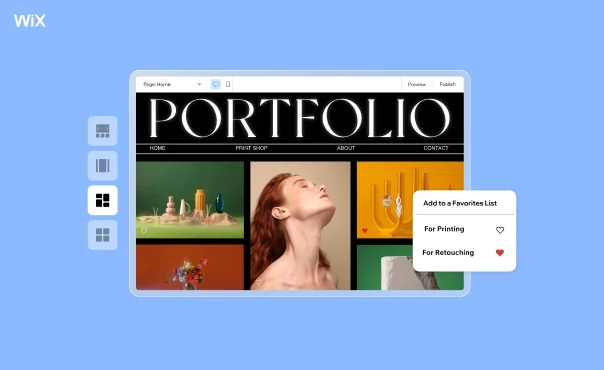
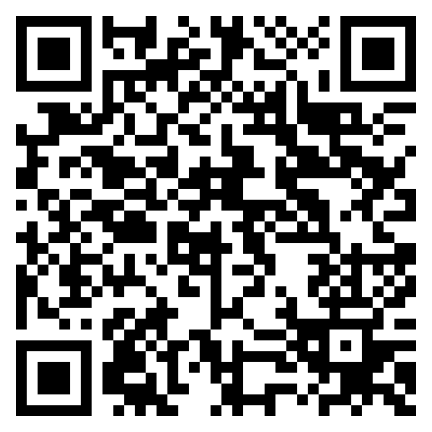












Kommentar abschicken: